Valorant DirectX Runtime Hatası Çözümü
Valorant oyuncularının oyunu açarken karşılaştıkları "DirectX Runtime" hatasını bu makalede çözüme ulaştırmaya çalışacağız.

Valorant oyuncularının oyunu açarken karşılaştıkları "DirectX Runtime" hatası oyuncuların oyuna olan erişimini kısıtlamakta. Eğer sizde böyle bir sorunla karşılaşıyorsanız aşağıdaki önerileri gerçekleştirerek sorunun çözümüne ulaşabilirsiniz.
Valorant DirectX Runtime Hatası Nedir?
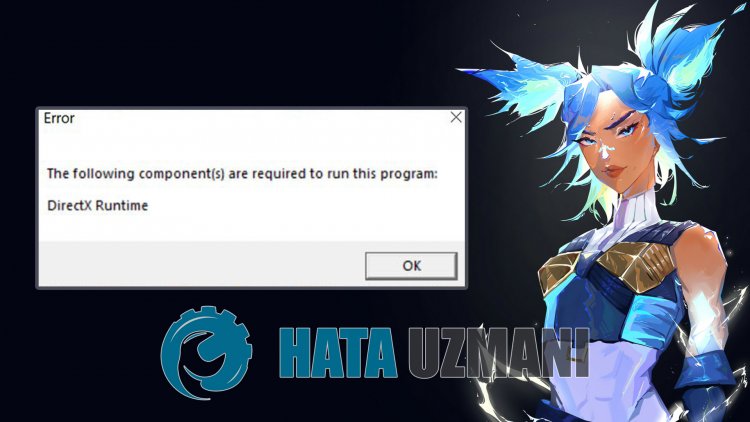
Karşılaşılan bu hata, DirectX kütüphanesinin Windows işletim sisteminde bulunmamasından kaynaklanmaktadır. Bunun için güncel DirectX kütüphanesini bilgisayara indirip kurulum işlemini gerçekleştirerek sorunun çözümüne ulaşabiliriz.
Valorant DirectX Runtime Hatası Nasıl Düzeltilir?
Karşılaştığımız bu hatayı düzeltmemiz için aşağıdaki öneriyi gerçekleştirerek sorunun çözümüne ulaşabilirsiniz.
1-) Güncel DirectX ve Framework Kurulumu Yapın
Genellikle karşılaşılan bu hata, directx kütüphanesinin bulunmamasından kaynaklı bir durumdur. Ekstra olarak sizlere windows framework kütüphanelerini de indirip kurulum işlemini gerçekleştirmenizi önermekteyiz. Bunun için aşağıda bırakacağımız güncel kütüphaneleri indirerek bilgisayarınıza kurulum işlemini gerçekleştirebilirsiniz.
- Güncel .NET Framework İndirmek için TIklayın.
- Güncel VCRedist İndirmek için Tıklayın.
- Güncel DirectX İndirmek için Tıklayın.
Güncelleme işlemini gerçekleştirdikten sonra bilgisayarınızı yeniden başlatarak oyunu çalıştırıp, sorunun devam edip etmediğini kontrol edebilirsiniz.
2-) Grafik Kartı Sürücüsünü Güncelleyin
Bu gibi süreklilik haline getiren sorunlarda grafik kartında oluşan güncelleme hatasıyla karşılaşabiliriz. Bunun için grafik kartı güncellemesi yapmamız gerekecektir. Hazırsanız başlayalım.
Nvidia Ekran Kartına Sahip Kullanıcılar İçin;
- Öncelikle Nvidia firmasının çıkarmış olduğu Geforce Experience programını indirip kurulumunu gerçekleştirmemiz gerekmekte.
- İndirme ve kurulum işlemini gerçekleştirdikten sonra programımızı açarak yukarıda bulunan Sürücüler menüsünü açıyoruz.
- Yukarıda beliren İndir butonuna basarak güncelleştirmemizi indirelim.
- İndirme işlemimiz gerçekleştikten sonra hızlı kurulum butonuna basarak kurulum işlemimizi gerçekleştirelim.
- Bu işlem bittikten sonra bilgisayarınızı yeniden başlatın.
AMD Ekran Kartına Sahip Kullanıcılar İçin;
- AMD firmasının çıkarmış olduğu AMD Radeon Software programını indirip kurulumunu gerçekleştirmemiz gerekmekte.
- İndirme ve kurulum işlemini gerçekleştirdikten sonra programımızı açarak sağda bulunan sürücü ve yazılım menüsünün altında Güncelleştirmeleri Kontrol Et butonuna basarak ekran kartımızın güncel olup olmadığını kontrol ediyoruz.
- Güncelleme işlemini gerçekleştirerek bilgisayarını yeniden başlatabilirsiniz.
Grafik sürücümüzü güncelledikten ve bilgisayarımızı yeniden başlattıktan sonra Valorant oyununu açmayı deneyebiliriz.
Evet arkadaşlar sorunumuzu bu başlık altında çözmüş olduk. Eğer sorununuz devam ediyorsa açtığımız HATA SOR platformumuza girerek karşılaştığınız hataları sorabilirsiniz.
![YouTube Sunucuda Bir Sorun Oluştu [400] Hatası Nasıl Düzeltilir?](https://www.hatauzmani.com/uploads/images/202403/image_380x226_65f1745c66570.jpg)


















